电脑正在准备windows请不要关机怎么办 电脑一直显示正在准备windows如何解决
更新日期:2024-03-22 08:08:22
来源:网友投稿
最近有不少小伙伴在使用电脑的时候都出现了电脑正在准备windows请不要关机的提示,但是一直显示在这个界面不动了,这让小伙伴们很是困扰,想问问小编怎么办,下面小编就为大家带来电脑一直显示正在准备windows的解决方法,大家快来看看吧。

电脑正在准备windows请不要关机怎么办?
方法一、
1.强制关机电脑3次以上;
2.会出现恢复界面;
3.出现界面选择“高级恢复选项”;
4.再选择“疑难杂症”;
5.然后选择“高级选项”;
6.点击启动设置;
7.然后电脑会重新启动进去安全模式,进去安全模式之后,打开控制面板,再点击系统和安全,点击Windows更新,把最近更新补丁卸载;
8.操作完之后重启电脑,基本可以进去系统了。
9.如果还是不行只能进行系统重装,详情请参考此篇文章:电脑系统怎么重装
方法二、
1.如果大家正常进入了桌面,建议关闭系统自动更新,之后就不会出现提示了;
2.打开设置,并选择“更新与安全”;

3.在“windows更新”的面板中打开“高级选项”;

4.关闭自动更新即可。
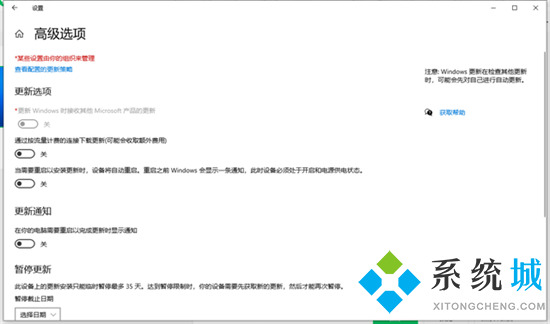
方法三、
1.我们也可以通过关闭“Windows update”来不再出现正在准备windows请不要关闭你的计算机这个情况;
2.“Win+X”>>计算机管理>>服务和应用程序>>服务;

3.找到Windows update服务,关闭。

以上就是小编为大家带来的电脑正在准备windows请不要关机的解决方法了,希望能帮助到大家。
- monterey12.1正式版无法检测更新详情0次
- zui13更新计划详细介绍0次
- 优麒麟u盘安装详细教程0次
- 优麒麟和银河麒麟区别详细介绍0次
- monterey屏幕镜像使用教程0次
- monterey关闭sip教程0次
- 优麒麟操作系统详细评测0次
- monterey支持多设备互动吗详情0次
- 优麒麟中文设置教程0次
- monterey和bigsur区别详细介绍0次
周
月











